搜狗高速浏览器取消检查默认的方法教程
时间:2023-08-28 13:53:32作者:极光下载站人气:43
搜狗浏览器是一款非常好用的浏览器软件,很多小伙伴都在使用。如果我们发现每次打开电脑版搜狗浏览器时都会弹出提示,是否修改为默认浏览器,小伙伴们知道该如何关闭该提示吗,其实关闭方法是非常简单的,我们只需要点击进入设置界面后,在“常规设置”栏,点击取消勾选“启动时检查是否为默认浏览器”就可以了,步骤操作起来都是非常简单的,小伙伴们可以打开自己的软件后尝试操作一下,看看后续打开时还会不会弹窗提示。接下来,小编就来和小伙伴们分享具体的操作步骤了,有需要或者是有兴趣了解的小伙伴们快来和小编一起往下看看吧!
操作步骤
第一步:双击打开电脑版搜狗浏览器进入主页面;
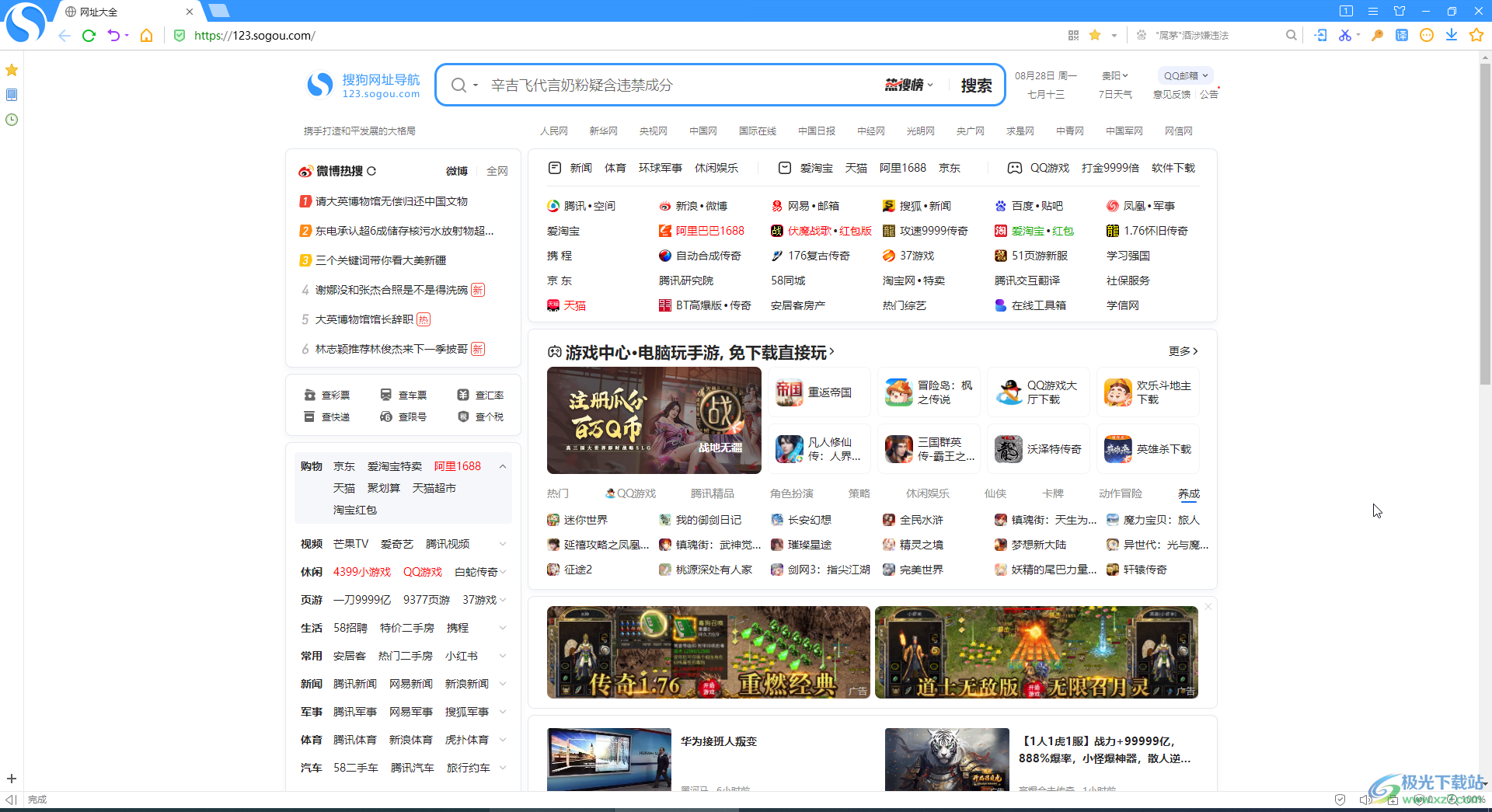
第二步:在界面右上方点击如图所示的三条直线图标后点击“选项”;
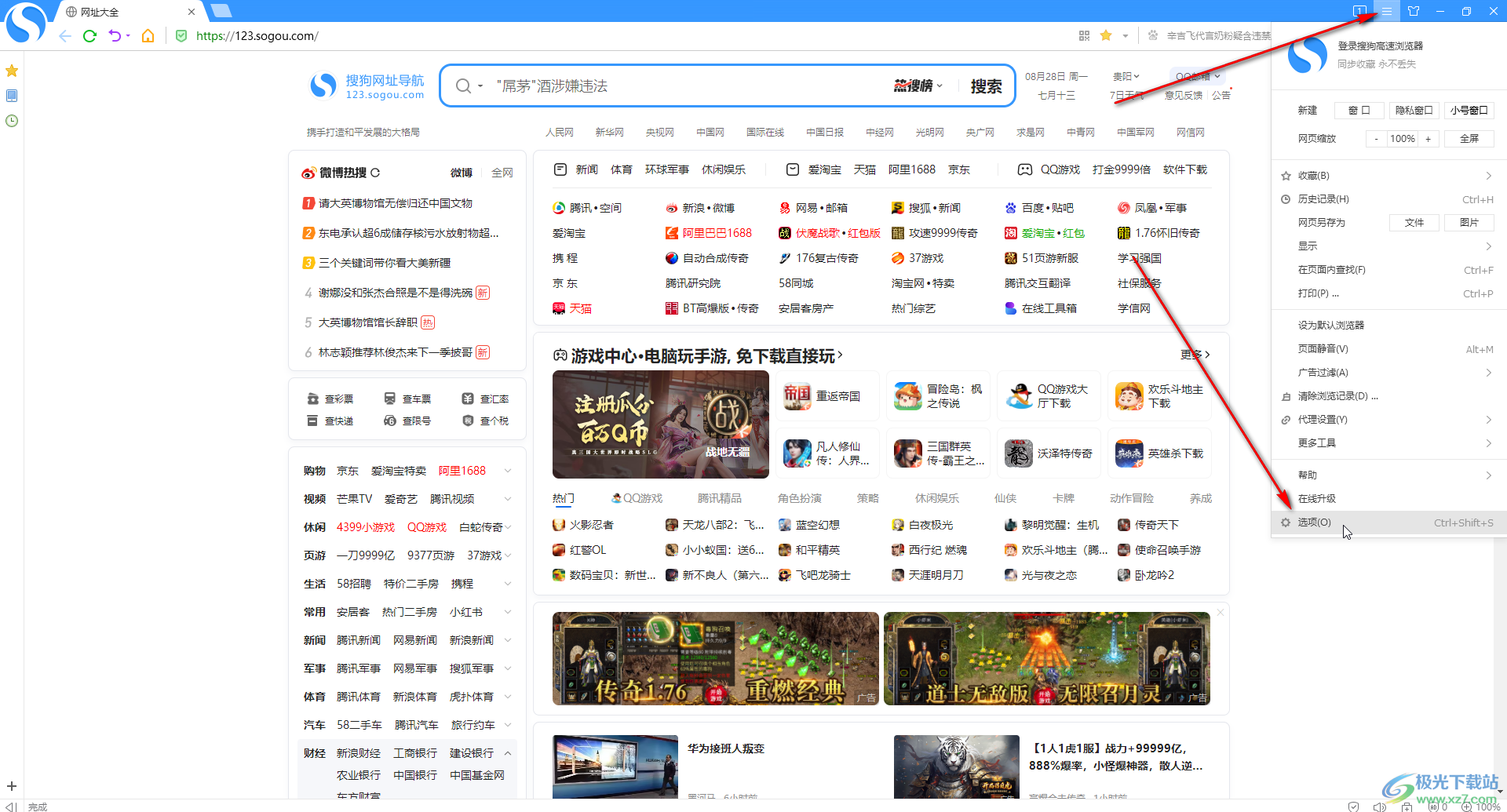
第三步:在打开的窗口左侧点击切换到“基本设置”,然后在右侧找到并取消勾选“启动时检查是否为默认浏览器”就可以了;
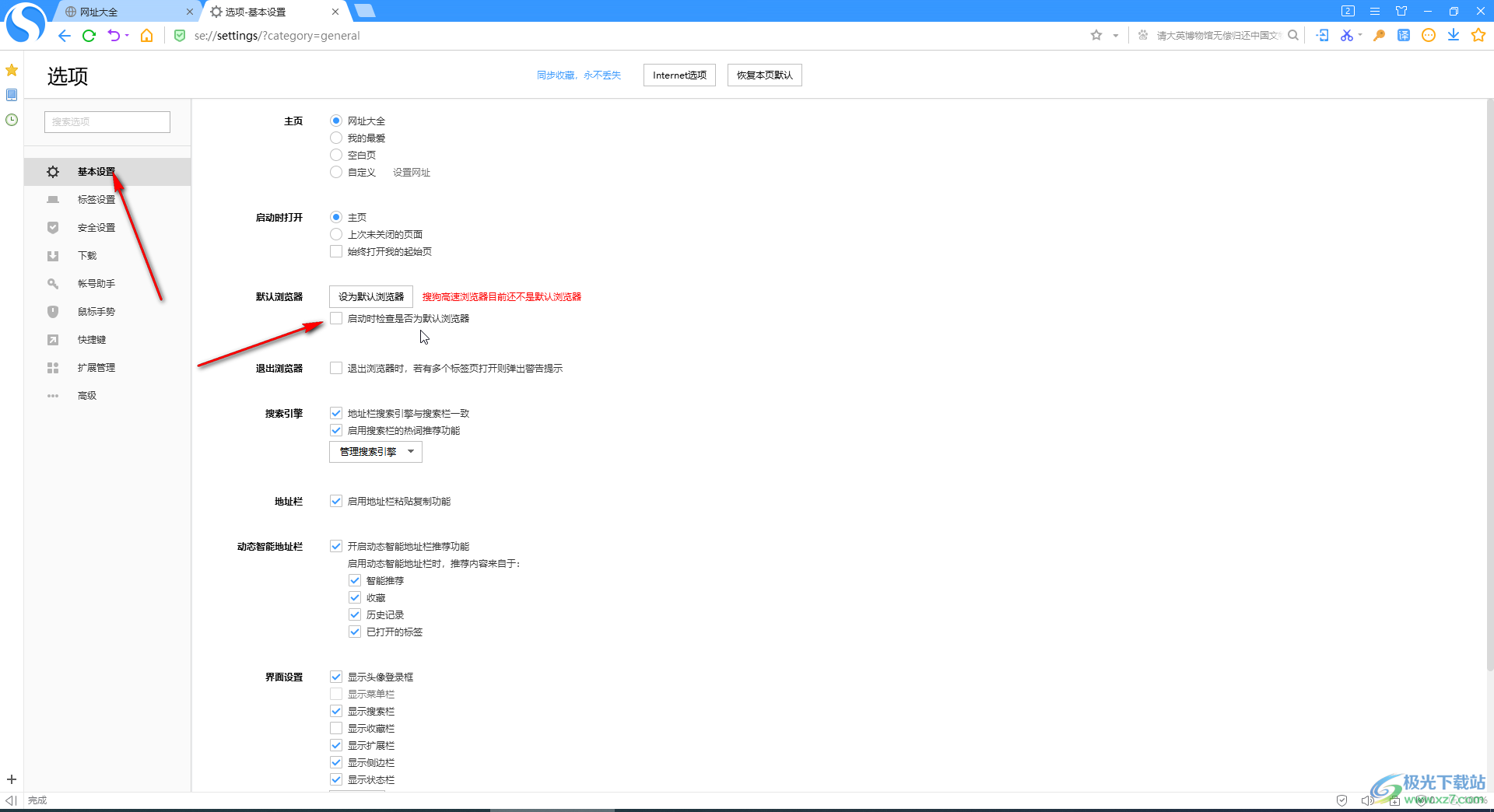
第四步:下方还可以设置界面显示等等;
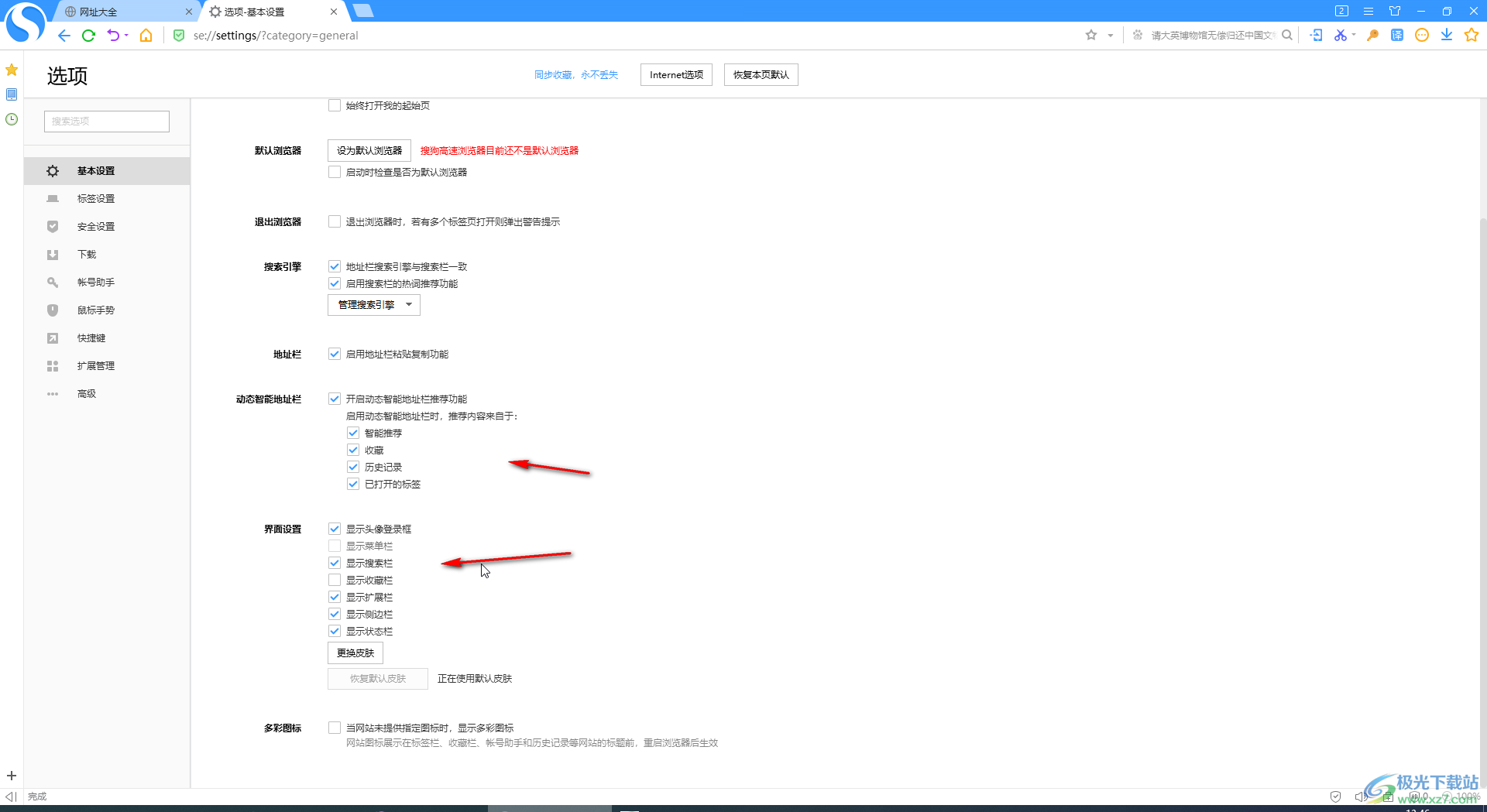
第五步:如果有需要还可以切换到“标签设置”等栏进行调整,比如可以设置在新标签中打开网页,就不会覆盖当前网页了,还可以取消双击双击关闭网页等等。
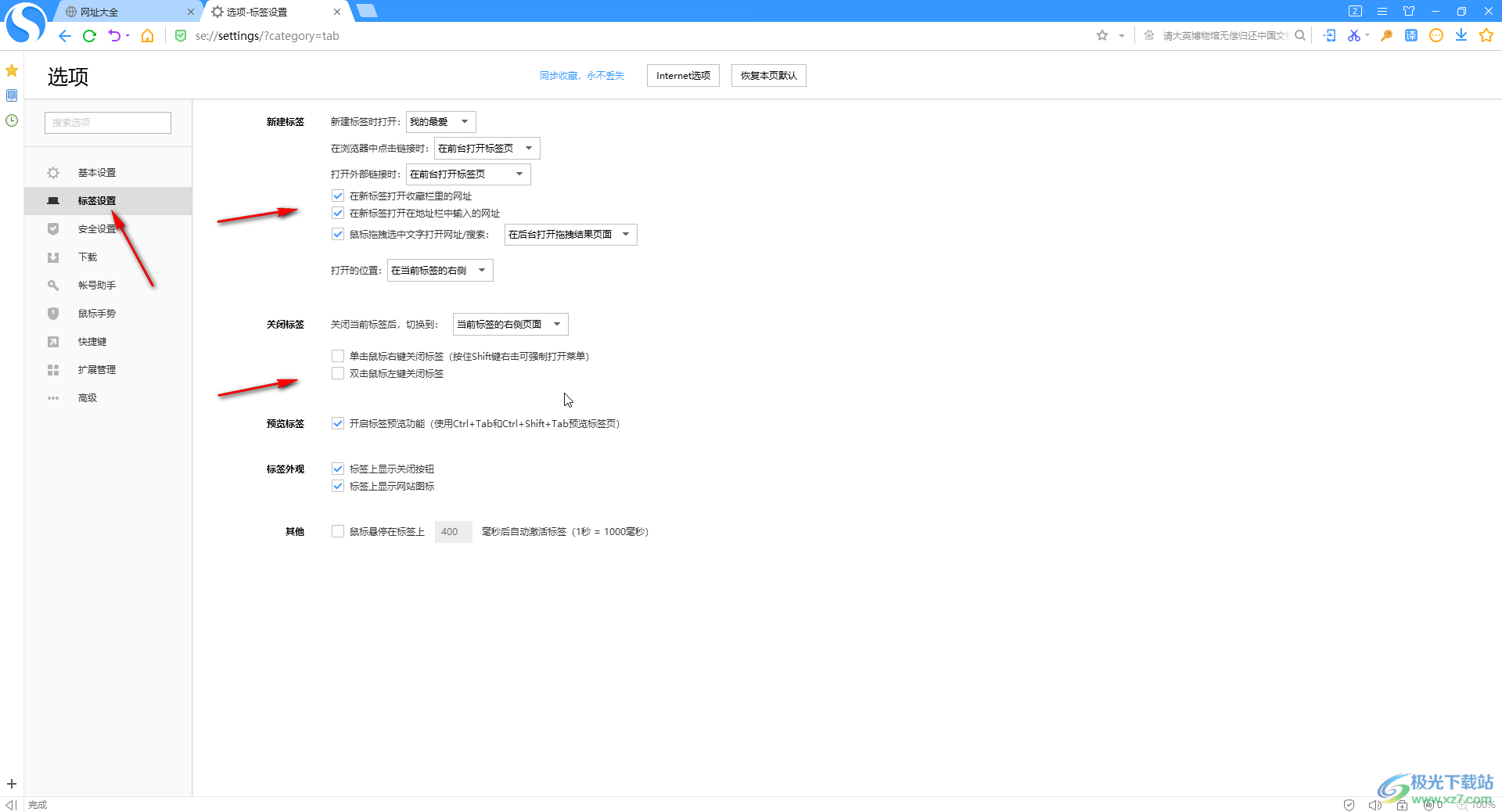
以上就是电脑版搜狗高速浏览器中解决每次打开都会弹出修改为默认浏览器的方法教程的全部内容了。上面的步骤操作起来都是非常简单的,小伙伴们可以打开自己的软件后一起操作起来。

大小:59.29 MB版本:v8.5.7.29587 最新版环境:WinAll, WinXP, Win7, Win10
- 进入下载
相关推荐
相关下载
热门阅览
- 1百度网盘分享密码暴力破解方法,怎么破解百度网盘加密链接
- 2keyshot6破解安装步骤-keyshot6破解安装教程
- 3apktool手机版使用教程-apktool使用方法
- 4mac版steam怎么设置中文 steam mac版设置中文教程
- 5抖音推荐怎么设置页面?抖音推荐界面重新设置教程
- 6电脑怎么开启VT 如何开启VT的详细教程!
- 7掌上英雄联盟怎么注销账号?掌上英雄联盟怎么退出登录
- 8rar文件怎么打开?如何打开rar格式文件
- 9掌上wegame怎么查别人战绩?掌上wegame怎么看别人英雄联盟战绩
- 10qq邮箱格式怎么写?qq邮箱格式是什么样的以及注册英文邮箱的方法
- 11怎么安装会声会影x7?会声会影x7安装教程
- 12Word文档中轻松实现两行对齐?word文档两行文字怎么对齐?
网友评论